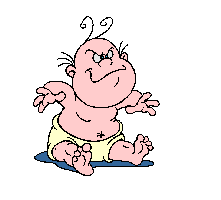Artikel ini merupakan pemahaman tentang pengertian dan definisi mengenai komputer, yang diambil dari beberapa sumber.
Komputer berasal dari bahasa latin computare yang mengandung arti menghitung. Karena luasnya bidang garapan ilmu komputer, para pakar dan peneliti sedikit berbeda dalam mendefinisikan termininologi komputer.
1. Menurut Hamacher [1], komputer adalah mesin penghitung elektronik yang cepat
dan dapat menerima informasi input digital, kemudian memprosesnya sesuai dengan
program yang tersimpan di memorinya, dan menghasilkan output berupa informasi.
2. Blissmer [2] mengatakan bahwa, komputer adalah suatu alat elektonik yang mampu
melakukan beberapa tugas sebagai berikut: menerima input, memproses input tadi
sesuai dengan programnya, menyimpan perintah-perintah dan hasil dari
pengolahan, menyediakan output dalam bentuk informasi.
3. Sedangan Fuori [3] berpendapat bahwa komputer adalah suatu pemroses data yang
dapat melakukan perhitungan besar secara cepat, termasuk perhitungan aritmetika
dan operasi logika, tanpa campur tangan dari manusia.
Untuk mewujudkan konsepsi komputer sebagai pengolah data untuk menghasilkan suatu informasi, maka diperlukan sistem komputer (computer system) yang elemennya terdiri dari hardware, software dan brainware. Ketiga elemen sistem komputer tersebut harus saling berhubungan dan membentuk kesatuan. Hardware tidak akan berfungsi apabila tanpa software, demikian juga sebaliknya. Dan keduanya tiada bermanfaat apabila tidak ada manusia (brainware) yang mengoperasikan dan mengendalikannya.
1. Hardware atau Perangkat Keras: peralatan yang secara fisik terlihat dan bisa
djamah.
2. Software atau Perangkat Lunak: program yang berisi instruksi/perintah untuk
melakukan pengolahan data.
3. Brainware: manusia yang mengoperasikan dan mengendalikan sistem komputer.
Penggolongan Komputer
Literatur terbaru tentang komputer melakukan penggolongan komputer berdasarkan tigal hal: data yang diolah, penggunaan, kapasitas/ukurannya, dan generasinya.
Berdasarkan Data Yang Diolah
1. Komputer Analog
2. Komputer Digital
3. Komputer Hybrid
Berdasarkan Penggunaannya
1. Komputer Untuk Tujuan Khusus (Special Purpose Computer)
2. Komputer Untuk Tujuan Umum (General Purpose Computer)
3. Berdasarkan Kapasitas dan Ukurannya
4. Komputer Mikro (Micro Computer)
5. Komputer Mini (Mini Computer)
6. Komputer Kecil (Small Computer)
7. Komputer Menengah (Medium Computer)
8. Komputer Besar (Large Computer)
9. Komputer Super (Super Computer)
Berdasarkan Generasinya
1. Komputer Generasi Pertama (1946-1959)
2. Komputer Generasi Kedua (1959-1964)
3. Komputer Generasi Ketiga (1964-1970)
4. Komputer Generasi Keempat (1979-sekarang)
5. Komputer Generasi Kelima
Referensi
V. Carl Hamacher, Zvonko G. Vranesic, Safwat G. Zaky, Computer Organization (5th Edition), McGraw-Hill, 2001.
Robert H. Blissmer, Computer Annual, An Introduction to Information Systems 1985-1986 (2nd Edition), John Wiley & Sons, 1985.
William M. Fuori, Introduction to the Computer: The Tool of Business (3rd Edition), Prentice Hall, 1981.
Tentang Artikel Ini
Judul:
Apa Itu Komputer
Penulis:
Romi Satria Wahono
Tanggal Terbit:
5th September 2006
Kategori:
Komputer dan Informatika Dasar
Dari Wikibooks Indonesia, sumber buku teks bebas berbahasa Indonesia
Hampir seluruh aspek kehidupan manusia saat ini tidak dapat dilepaskan dari teknologi, khususnya teknologi komputer. Dapat dilihat bahwa untuk menuliskan suatu dokumen, orang cenderung sudah meninggalkan mesin ketik manual dan sudah digantikan perannya oleh komputer. Kasir di suatu pertokoan besar (supermarket) sudah menggunakan peralatan otomatis berupa komputer yang didisain khusus untuk keperluan itu. Kumpulan lagu-lagu yang sebelumnya hanya dapat didengarkan melalui media kaset atau piringan hitam, saat ini sudah mulai dikemas dalam bentuk compact disk (CD) yang dapat didengarkan dengan menggunakan komputer multimedia. Belum lagi perkembangan teknologi komputer di bidang kesehatan yang maju sangat pesat untuk membantu diagnosa penyakit dan proses penyembuahnnya. Dan masih banyak lagi bidang-bidang kehidupan manusia yang saat ini sudah menggunakan peralatan komputer.
Definisi Komputer
Komputer mempunyai arti yang luas dan berbeda bagi setiap orang. Istilah komputer (computer) diambil dari bahasa Latin computare yang berarti menghitung (to compute atau to reckon).
1. Menurut Blissmer (1985), komputer adalah suatu alat elektronik yang mampu
melakukan beberapa tugas, yaitu menerima input, memproses input sesuai dengan
instruksi yang diberikan, menyimpan perintah-perintah dan hasil pengolahannya,
serta menyediakan output dalam bentuk informasi.
2. Sedangkan menurut Sanders (1985), komputer adalah sistem elektronik untuk
memanipulasi data yang cepat dan tepat serta dirancang dan diorganisasikan
supaya secara otomatis menerima dan menyimpan data input, memprosesnya, dan
menghasilkan output berdasarkan instruksi-instruksi yang telah tersimpan di
dalam memori.
Dan masih banyak lagi ahli yang mencoba mendefinisikan secara berbeda tentang komputer. Namun, pada intinya dapat disimpulkan bahwa
Komputer adalah suatu peralatan elektronik yang dapat menerima input, mengolah input, memberikan informasi, menggunakan suatu program yang tersimpan di memori komputer, dapat menyimpan program dan hasil pengolahan, serta bekerja secara otomatis.
Dari definisi tersebut terdapat tiga istilah penting, yaitu input (data), pengolahan data, dan informasi (output). Pengolahan data dengan menggunakan komputer dikenal dengan nama pengolahan data elektronik (PDE) atau elecronic data processing (EDP). Data adalah kumpulan kejadian yang diangkat dari suatu kenyataan (fakta), dapat berupa angka-angka, huruf, simbol-simbol khusus, atau gabungan dari ketiganya. Data masih belum dapat bercerita banyak sehingga perlu diolah lebih lanjut.
Pengolahan data merupakan suatu proses manipulasi dari data ke dalam bentuk yang lebih berguna dan lebih berati, yaitu berupa suatu informasi. Dengan demikian, informasi adalah hasil dari suatu kegiatan pengolahan data yang memberikan bentuk yang lebih bermakna dari suatu fakta. Oleh karena itu, pengolahan data elektronik adalah proses manipulasi dari data ke dalam bentuk yang lebih bermakna berupa suatu informasi dengan menggunakan suatu alat elektronik, yaitu komputer.
Apa Itu Komputer
Diposting oleh
Amrul Arfianto
0
komentar
![]()
![]()
Mengenal Jaringan Komputer Berbasis Serat Optik
Kebutuhan akan komunikasi data antara dua komputer atau lebih dewasa ini semakin meningkat baik dalam kegiatan bisnis maupun pendidikan. Komu-nikasi data ini dapat diwujudkan dalam suatu jaringan komputer yang dapat menghubungkan satu komputer dengan komputer lainnya. Dengan menerapkan jaringan komputer di suatu instansi baik untuk keperluan bisnis maupun pendidikan, dipercaya dapat meningkatkan kinerja instansi tersebut maupun untuk mengefektifkan kerja dalam usaha untuk meningkatkan profit bisnis yang sedang dijalankan. Pengetahuan tentang jaringan komputer menjadi hal yang diperlukan untuk mencapai tujuan di atas.
Salah satu teknologi yang digunakan dalam membangun suatu sistem jaringan komputer dan masih terus dalam tahap pengembangan adalah teknologi serat optik. Teknologi serat optik dikembangkan sebagai upaya untuk terus meningkatkan kinerja sistem jaringan komputer. Sistem jaringan komputer yang ideal adalah suatu jaringan komunikasi yang mampu mentransfer data dalam kapasitas besar dengan kecepatan tinggi tanpa mengalami gangguan. Teknologi serat optik dikembangkan untuk mendekatkan diri pada tujuan ini. Dalam tulisan ini akan diberikan pengenalan tentang sistem jaringan komputer berbasis serat optik sebagai upaya untuk mengikuti perkembangan teknologi yang sedang terjadi.
Serat Optik dan Keunggulannya
Serat optik adalah salah satu media transmisi yang mampu menyalurkan data dengan kapasitas besar dengan kehandalan tinggi. Kehandalan serat optik ini diperoleh karena serat optik menggunakan gelombang optik (cahaya laser) sebagai gelombang pembawanya. Hal ini berbeda dengan jenis media transmisi lain yang menggunakan sinyal listrik yang merambat melalui kabel sebagai pembawa sinyal.
Penyaluran informasi pada serat optik dibawa oleh sinyal digital yang dirambatkan dalam bentuk gelombang cahaya. Gelombang cahaya dapat membawa informasi lebih banyak (kapasitas besar) dengan kecepatan tinggi. Kecepatan transfer data yang mampu dilakukan melalui serat optik ini dapat mencapai 200.000 Mbps (200 Gbps), suatu nilai yang sangat fantastis. Melalui serat optik ini juga menjamin keamanan data yang sedang ditransmisikan dari upaya pencurian data maupun pemotongan (tap) data di tengah jalan.
Bentuk Fisik Serat Optik
Sebagai media transmisi yang berfungsi untuk menyalurkan data dalam bentuk cahaya, maka serat optik harus dibuat dari semacam bahan kaca (atau plastik). Diameter serat optik berkisar antara 2 m sampai 125 m, suatu nilai yang sangat kecil. Dalam upaya untuk memperoleh kinerja yang baik, biasanya serat ultra pure fused silika adalah bahan yang sering digunakan sebagai bahan pembuat serat optik karena memiliki loss kecil.
Serat optik berbentuk silinder yang terdiri dari tiga bagian yaitu bagian core, cladding, dan jacket (pembungkus) (lihat gambar). Core adalah bagian terdalam yang terdiri dari satu serat atau lebih, serat inilah yang merupakan jalur bagi sinyal cahaya. Tiap serat dikelilingi oleh cladding dan kemudian ditutupi oleh coating. Bagian terluar adalah jacket yang berfungsi melindungi serat optik dari pengaruh luar, seperti kelembapan udara, abrasi dan kerusakan.
Cara Kerja Sistem Serat Optik
Pada dasarnya serat optik merupakan suatu kesatuan yang terdiri dari komponen-komponen pendukung yang membentuk suatu sistem. Hal ini dikarenakan informasi (data) yang akan ditransmisikan dalam serat optik berupa cahaya, sehingga sebelum informasi disalurkan terlebih dahulu informasi tersebut diubah bentuknya menjadi cahaya.
Pada umumnya sistem transmisi serat optik terdiri tiga bagian yaitu dari sumber cahaya, media transmisi dan detektor. Sumber cahaya adalah bagian dari sistem yang mengubah sinyal listrik menjadi sinyal cahaya yang sesuai. Tugas ini biasanya dilakukan oleh LED (Light Emitting Diode) atau bisa juga menggunakan dioda laser, yaitu dioda yang dapat memancarkan sinar laser. Media transmisi dijalankan oleh serat optik. Sebagai detektor digunakan photo-diode yaitu dioda yang dapat menyerap cahaya dan mengubahnya menjadi sinyal listrik yang sesuai. Penyaluran data melalui serat optik dapat digambarkan sebagai berikut: data berupa sinyal listrik diubah menjadi cahaya yang sesuai oleh LED sebagai sumber cahaya, kemudian cahaya berisi data tadi merambat di dalam serat optik sebagai media transmisi menuju ke penerima berupa photodioda sebagai detektor dan mngubah cahaya menjadi sinyal listrik yang sesuai (lihat gambar).
Tipe Transmisi Serat Optik
Transmisi serat optik dapat dilakukan melalui dua cara, yaitu Multi Mode dan Single Mode.
Multi Mode
Pada jenis ini, suatu informasi (data) dibawa melalui beberapa lintasan cahaya yang dijalarkan melalui serat dari satu ujung ke ujung lainnya. Metode semacam ini dapat mengakibatkan ketidakakuran data yang dikirimkan kepada penerima, karena lintasan cahaya yang satu dapat berbeda waktu tempuhnya dibandingkan lintasan yang lain sehingga data yang dikirim menjadi berubah ketika sampai di penerima. Transmisi data jenis ini menggunakan diameter serat (core) sekitar 50 mm, dan cladding sekitar 125 mm.
Single Mode
Transmisi data melalui single mode hanya menggunakan satu lintasan cahaya yang merambat melalui serat. Metode semacam ini dapat menghindarkan ketidakakuratan yang dapat terjadi dalam penyaluran data. Diameter serat yang diperlukan haruslah cukup kecil untuk mendukung metode ini yaitu sekitar 3 – 10 mm. Cahaya yang diperlukan haruslah cahaya dengan koherensi dan intensitas tinggi yaitu laser, sehingga diperlukan suatu sumber cahaya yang mampu menghasilkan cahaya yang sangat tajam (koheren dan berintensitas tinggi) yang memerlukan teknologi tinggi.
Diposting oleh
Amrul Arfianto
0
komentar
![]()
![]()
Pengembangan Jaringan Komputer Online Sebuah Artikel Buat Kita
Berikut saya coba posting sebuah Artikel menarik yang saya comot langsung di Situs DEPKES RI, seputar SIKNAS Online. Kiranya teman-teman semua dapat menyimak tulisan tersebut.
Pengembangan Jaringan Komputer Online / 15 Jan 2008
Kini Departemen Kesehatan telah secara langsung dapat menghubungi 340 (76% dari 440 Kabupaten/Kota) Dinas Kesehatan Kabupaten/Kota dan 33 (100%) Dinas Kesehatan Provinsi, melalui jaringan komputer (online). Jaringan ini dimungkinkan karena Depkes telah memasang perangkat-perangkat, 1 buah PC, 1 buah GSM Modem, 1 buah IP Phone, dan 1 buah printer di Dinas Kesehatan Kabupaten/Kota. Sedangkan bagi Dinas Kesehatan Provinsi, telah dipasang 5 buah PC, 1 buah Server, 1 buah IP Phone, 1 set peralatan video-conference, dan 1 buah printer.
Pengembangan jaringan komputer Sistem Informasi Kesehatan Nasional (SIKNAS) online ini telah ditetapkan melalui Keputusan Menteri Kesehatan (KEPMENKES) No. 837 Tahun 2007.Untuk mengatasi kendala di bidang Sumber Daya Manusia (SDM), Depkes telah meminta kepada Dinas-dinas kesehatan untuk menunjuk/menetapkan 2 orang petugas khusus yang mengelola Sistem Informasi Kesehatan Nasional (SIKNAS) online. Petugas-petugas yang ditetapkan tersebut sebanyak 787 orang, dan telah dilatih selama 3 hari di Bandung pada bulan Nopember 2007.Kegiatan ini ditujukan untuk pencapaian sasaran ke-14, dari 17 sasaran Departemen Kesehatan yang berbunyi “Berfungsinya Sistem Informasi Kesehatan yang Evidence Based di Seluruh Indonesia”.
Pesatnya perkembangan/kemajuan di bidang teknologi informasi dan komunikasi, pencapaian sasaran ke-14 ini akan diakselerasi melalui pendayagunaan teknologi informasi dan komunikasi dalam Sistem Informasi Kesehatan Nasional (SIKNAS). Oleh karena itu, untuk mencapai sasaran ini, telah ditetapkan indikator:
* Tahun 2008, sekitar 90% Dinas Kesehatan Kabupaten/Kota, 100% Dinas Kesehatan Provinsi, 60% Rumah Sakit Pemerintah (Pusat dan Daerah), dan 100% Unit Pelaksana Teknis Pusat telah terhubung dengan Departemen Kesehatan melalui jaringan komputer (online).
* Pada akhir tahun 2009, telah tersedia dan dimanfaatkan data dan informasi kesehatan yang akurat, tepat, dan cepat, dengan mendayagunakan teknologi informasi dan komunikasi dalam pengambilan keputusan/kebijakan bidang kesehatan di Kabupaten/Kota, Provinsi, dan Departemen Kesehatan.
* Tahun 2010 dan seterusnya, Seluruh Dinas Kesehatan Kabupaten/Kota, Dinas Kesehatan Provinsi, Rumah Sakit Pemerintah (Pusat dan Daerah), Puskesmas (baik milik Pemerintah/Swasta), sarana kesehatan lain dan Unit Pelaksana Teknis Pusat telah terhubung dengan Departemen Kesehatan melalui jaringan komputer (online).
* Berkaitan dengan hal itu, jaringan komputer yang akan dirancang oleh Departemen Kesehatan merupakan upaya untuk memfasilitasi dan memacu pengembangan Sistem Informasi Kesehatan Daerah (SIKDA) dalam rangka mewujudkan SIKNAS. Dengan kata lain, investasi yang dilakukan melalui APBN dimaksudkan sebagai pemicu dan pemacu investasi dan pembiayaan operasional SIKDA melalui APBD.
* Jaringan komputer (SIKNAS) online terutama akan dimanfaatkan untuk keperluan Komunikasi Data Terintegrasi atau jaringan pelayanan bank-bank data (intranet dan internet). Diluar dari permasalahan itu, akan dikembangkan aplikasi-aplikasi untuk keperluan-keperluan lain. Dengan demikian, pemanfaatan SIKNAS Online meliputi:
* Komunikasi Data Terintegrasi (sudah dimulai tahun 2007), yaitu arus tukar-menukar data antar unit kesehatan (khususnya antara Daerah dan Pusat), yang mencakup semua data esensial yang diperlukan untuk manajemen kesehatan (data kegiatan puskesmas, kegiatan rumah sakit, kegiatan sarana kesehatan lain, termasuk data keuangannya, tenaga kesehatannya, obatnya, perbekalan farmasinya, dan sumber daya lainnya), data perkembangan pelaksanaan Standar Pelayanan Minimal, dan data perkembangan pelaksanaan Desa Siaga.
* Informasi Eksekutif (sudah dimulai tahun 2007), yaitu sarana tukar-menukar informasi antar pimpinan kesehatan (Pusat dan Daerah) dalam upaya memecahkan masalah-masalah yang dijumpai dalam pelaksanaan pembangunan kesehatan, secara cepat dan tepat.
* Telekomunikasi & Teleconference (sudah dimulai tahun 2007), yaitu pemanfaatan jaringan komputer online untuk komunikasi suara (Voice over Internet Protocol-VoIP) dan rapat jarak jauh antar pejabat Pusat, dan antara Pejabat-pejabat Pusat dengan Pejabat-pejabat Daerah, dalam pelaksanaan pembangunan kesehatan.
* Distance Learning (akan dimulai tahun 2008), yaitu penyelenggarakan pendidikan dan pelatihan jarak jauh, khususnya untuk petugas-petugas kesehatan di sarana pelayanan kesehatan (Puskesmas Pembantu, Puskesmas, Rumah Sakit, dan lain-lain).
* Digital Library Service (akan dimulai tahun 2008),yaitu pengembangan kerjasama antar unit perpustakaan dan dokumentasi di bidang kesehatan (intranet dan internet) untuk meningkatkan pelayanan informasi kepada masyarakat, baik yang berupa literature/hasil-hasil penelitian maupun media promosi kesehatan.
* Telemedicine (akan dimulai tahun 2009), yaitu pengembangan rujukan dan diagnosis serta terapi jarak jauh, dan aplikasi-aplikasi lain di bidang kedokteran.
* Web based Networking (akan dimulai tahun 2009), yaitu pengembangan jaringan situs di internet dan pemanfaatan jaringan tersebut untuk berbagai keperluan seperti lelang melalui internet.
Diposting oleh
Amrul Arfianto
0
komentar
![]()
![]()
Jaringan Komputer Biaya Murah Menggunakan Kabel Telpon 2 Kawat
Sudah diyakini bahwa jaringan komputer untuk menghubungkan beberapa gedung atau beberapa site yang jaraknya di atas 500 meter sangat efektif bila menggunakan F/O (Fiber Optic), disamping harganya relatif mahal juga diperlukan switch dan konverter F/O yang juga tidak murah. Dengan berkembangnya teknologi WAP dan Wireless, maka pilihan kemungkinan jatuh ke teknologi ini, tetapi tentu saja resikonya jauh lebih besar, seperti jarak, tower yang harus terbuka, serta pengaruh alam yang masih sulit untuk dihindari, misalnya petir.
Solusi terbaik tampaknya adalah jaringan komputer menggunakan kabel telpon 2 kawat yang saat ini sudah banyak digunakan dihampir semua perkantoran. Dengan kabel telpon 2 kawat ini jaringan komputer anter gedung jauh lebih nyaman, aman dan murah. Sebenarnya teknologi VDSL ini merupakan teknologi lama, tetapi masih jarang yang mengetahuinya sehingga sambungan LAN antar gedung masih menggunakan UTP 8 kabel atau F/O yang harganya mahal. Dibandingkan dengan UTP 8 kale atau Wireless kabel telpon 2 kawat ini selain menghemat biaya juga keamanan dan kenyamanannya jauh lebih baik.
Sebenarnya banyak teknologi yang bisa digunakan untuk jaringan komputer ini, tetapi yang sesuai keinginan dengan biaya relatif murah tidak mudah untuk menentukannya. Biasanya baik di kantor pemerintah atau pun perusahaan yang memiliki gedung bertingkat dan mempunyai beberapa cabang yang jaraknya tidak terlalu jauh bisa memanfaatkan kabel telpon lokal antar gedung atau antar lantai yang saat ini sudah terpasang. Kabel telpon yang saat ini digunakan untuk komunikasi voice atau telepon lokal menjadi pilihan untuk jaringan komputer antar gedung atau antar lantai ini. Dengan kabel telepon lokal ini jaringan komputer LAN (Local Area Network) yang sudah ada bisa gabungkan menjadi sebuah jaringan besar dengan biaya murah. Teknologi yang digunakan juga tidak terlalu sulit, cukup dengan VDSL sebagai converter untuk mengubah dari RJ45 ke RJ11 ataupun sebaliknya.
Kabel telepon 2 kawat
Transmisi full-duplex pada jaringan telepon 2 kawat, menggunakan 3 macam metode, yaitu Frequency Division Multiplex (FDM), Time Compression Multiplex (TCM) dan Echo cancellation (EC). Perbedaan pendapat di antara metode TCM dan EC untuk transmisi DSL masih berlangsung hingga saat ini. Isu utama yang diperbandingkan yaitu tentang rugi-rugi transmisi, echo level, kompatibilitas dengan sistem lain, dan kompleksitas sistem. Secara garis besar, sistem TCM kelebihannya tidak membutuhkan echo canceller, sebagai pemisah transmisi yang berbeda arahnya yang terjadi pada suatu waktu. Tetapi dengan berkembangnya teknologi Very Large Integrated Circuit (VLSI), maka untuk merealisasikan echo canceller menjadi bisa lebih ekonomis.
ADSL, HDSL, VADSL dan VDSL
Teknologi dalam bidang komunikasi terus berkembang. Salah satu teknologi tinggi dan terkenal adalah HDSL(High Data-Rate Digital Subcriber Lines). HDSL merupakan sebuah sistem yang baik dan digunakan untuk mengirimkan T1/E1 melalui saluran kawat twisted-pair. HDSL ini pada dasarnya memerlukan bandwidth yang lebih kecil dan tidak memerlukan repeater. Dengan menerapkan teknik modulasi yang lebih baik, HDSL dapat mengirimkan data dengan transfer rate 1,544 Mbps atau 2,048 Mbps hanya dengan bandwidth sekitar 80 kHz hingga 240 kHz.
Perkembangan teknologi setiap saat terus berubah dan mengarah pada kenyamanan, kecepatan dan kehandalan pemakainya. Salah satu teknologi yang kini mulai ramai dibicarakan dan diimplementasikan adalah teknologi VDSL (Very High Data Rate Digital Subscriber Line). Walaupun memang teknologi ini bukanlah teknologi baru tetapi di Indonesia implementasi VDSL untuk jaringan komputer baru beberapa tahun terakhir ini saja mulai banyak digunanakn masyarakat.
ADSL (Asymmetric Digital Subcriber Lines) merupakan perkembangan dari HDSL. Adapun prinsip kerja dari ADSL ini yaitu mentransmisikan data secara asimetrik, yaitu kapasitas transmisinya berbeda antara saat downstream dan saat upstream). Kapasitas downstream lebih tinggi daripada kapasitas upstream. Ada beberapa alasan mengenai transmisi datanya yang asimetrik, antara lain karena kebutuhan kapasitas transmisinya, sifat saluran transmisi, dan sisi aplikasinya.
Teknologi ADSL ini tampaknya juga diterapkan juga pada VDSL untuk jaringan komputer LAN yang terkoneksi ke Internet. Dari pengamatan penulis di beberapa perusahaan dan instansi pemerintah umumya pengguna jaringan komputer terkait memerlukan pengambilan data (download) dari penyedia informasi. Jika informasi yang diambil tersebut berupa informasi multimedia (atau apapun yang memiliki ukuran data yang relatif besar), seharusnya diperlukan saluran transportasi data dengan kapasitas yang besar untuk keperluan download tersebut. Degan kata lain untuk pengguna internet yang jumlahnya banyak dan menyebar diantara beberapa gedung penggunaan VDSL jauh lebih menguntungkan karena bandwith bisa diatur antara downstream dan upstream.
Biasanya pengguna internet hanya menggunakan fasilitas e-mail, browsing dan penelusuran saja dan jarang melakukan pengiriman data ke jaringan atau upload.. Jadi jelas kebutuhan untuk download jauh lebih besar daripada keperluan upload. Dengan demikian jelas ada sedikit penghematan dalam hal bandwidth menjadi tidak efisien. Dari segi baiaya juga bisa dikatakan sangat rurah. Sebagai contoh, untuk menghubungan 4 buah gedung yang jaraknya dari gedung yang satu ke gedung lainnya sekitar 500. Misanya ada 4 buah gedung terpisah yang dalam gedung tersebut sudah terpasang jarigan LAN dan jaringan internet. Selama ini masing-masing gedung mengunakan ADSL dari telkom.
Untuk menghubungkan atau menggabungkan LAN-LAN tersebut apabila menggunakan F/O atau Wireless dari segi pembiayaan akan sangat mahal. Tetapi apabila menggunakan kabel telpon (RJ11) yang sudah ada biaya tersebut akan banyak dihemat, karena tidak perlu lagi memberli kabel telpon karena sudah terpasang. Hardware yang dibutuhkan cukup dengan konverter VDSL saja yang harganya murrah dibandingkan penggunakan konverter F/O. Proses pemasangannya sendiri jauh lebih sederhana, di ujung yang satu kabel telpon disambung ke hardware VDSL, kemudian dari VDSL ke swicth atau HUB dan diperlukan kabel uplink, begitu juga di ujung lainnya. Kemudian dari sisi aplikasinya sendiri bisa beragam tergantung hardware VDSL yang kita gunakan misalnya video-on-demand, home shopping, Internet access, remote LAN access, multimedia access dan sebagainya.
Nama VDSL sendiri sebelumnya sering disebut VADSL karena pada awalnya, VDSL hanya dapat mengirimkan data digital secara asimetrik seperti ADSL, tetapi dengan kapasitas yang lebih tinggi dari ADSL dan panjang saluran yang lebih pendek. Masalah kecepatan upstream umumnya tergantung jenis hardware VDSL yang digunakan, namun demikian secara umum kapasitas yang saat ini tersedia antara 1,6 Mbps hingga 2,3 Mbps.
Kalau dibandingkan jaringan komputer antar gedung menggunakan kabel RJ45, F/O atau Wireless, penggunaan kabel RJ11 (telepon 2 kawatl) dalam beberapa hal pemanfaatan VDSL lebih sederhana dan murah. Dari saluran transmisinya memang lebih pendek dibandingkan Wireless atau F/O. Tetapi untuk penghematan, dan kemudahan instalasi dan perawatan yang tidak mahal ini merupakan alternatif. - Tutang
Diposting oleh
Amrul Arfianto
0
komentar
![]()
![]()
Memanfaatkan Data Link Properties Untuk Membuat
Connection String
Jika Anda seorang programmer yang berkecimpung dengan database programming di ASP atau VB atau yang biasa menggunakan ADO maka biasanya sudah tidak asing lagi mendengar istilah connection string. Apa sih sebenarnya connection string itu?
Connection string adalah suatu cara bagaimana ADO mengetahui untuk mengadakan koneksi ke database Anda. Connection string disini hanyalah berupa suatu string biasa yang berisi informasi mengenai koneksi ke database seperti nama provider, target server, username, password, network library dan masih banyak lagi yang lainnya. Isi dari connection string ini sangat beragam tergantung dari provider yang Anda gunakan.Berikut ini adalah beberapa contoh dari connection string untuk mengakses berbagai database:
Contoh 1:
Koneksi ke Oracle database OLEDB:
Provider=OraOLEDB.Oracle.1;Password=sonypass;Persist Security Info=True; User
ID=sonyarianto;Data Source=orasony
Contoh 2:
Koneksi ke SQL Server database dengan OLEDB:
Provider=SQLOLEDB.1;Password=sonypass;Persist Security Info=True;User ID=sa;Initial
Catalog=aritechdev_db;Data Source=192.168.0.226;Network Library=dbmssocn
Contoh 3:
Koneksi ke MS Access database dengan OLEDB:
Provider=Microsoft.Jet.OLEDB.4.0;Data Source=C:\AriTech\hacking-db.mdb;Persist Security Info=False
Nah, masalah yang sering timbul adalah para programmer biasanya lupa bagaimana cara membuat connection string yang benar. Kalaupun membaca buku rasanya terlalu lama bagi mereka. Apalagi
jika mereka memprogram pada beberapa database atau RDBMS yang berbeda. Untuk mengatasi masalah ini sebenarnya jawabannya sudah ada di komputer Anda.
Di komputer Anda sudah ada yang namanya fasilitas Data Link Properties. Caranya gimana sih? OK,
ikuti saja langkah-langkah berikut.
1. Buatlah file teks kosong pada drive C dan beri ekstensi .udl kepadanya. Misalnya saja kita akan
membuat file kosong dengan nama testconn.udl dan letakkan pada drive C.
2. Dobel klik pada file tersebut dan akan muncul seperti gambar dibawah ini.
3. Nah pada gambar diatas otomatis Anda akan dibawa pada tab Connection. Ada empat tab yang tersedia yaitu Provider, Connection, Advanced dan All.
4. OK, sekarang arahkan ke tab Provider. Disana akan muncul daftar provider yang tersedia di komputer Anda saat ini. Tampilan pada tab ini bisa berbeda pada tiap komputer tergantung dari provider yang tersedia. Sekarang kita akan membuat connection string dengan koneksi ke SQL erver. Pada tab Provider ini pilih provider dengan nama "Microsoft OLE DB Provider for SQL Server". Lihat gambar dibawah:
5. Tekan tombol next pada tab Provider diatas. Sekarang kita beralih pada tab Connection. Pada tab ini dibagi menjadi beberapa bagian yaitu, (1) server name target, (2) informasi log on ke server dan (3) nama database default pada target server. Nah, Anda bisa memasukkan target server Anda pada no 1 (kasus ini contohnya koneksi ke IP 192.168.0.226). Kemudian pada bagian no 2 set ke "Use a specific user name and password", dan isikan username "sa" dan password nya "sony_pass", Anda bisa memasukkan username dan password untuk database Anda. Kemudian centanglah checkbox Allow saving password. Pada bagian no 3 isikan database yang akan Anda gunakan. Pada contoh ini penulis akan menggunakan database "aritechdev_db". Nah hasilnya bisa Anda lihat seperti di bawah:
6. Kemudian Anda tekan tombol Test Conection pada tab Connection tadi. Jika Anda berhasil
maka akan muncul kotak pesan dengan tulisan "Test connection succeeded". Selesailah
pekerjaan kita. Anda bisa menambah properti connection string lain pada tab All. Kemudian
tekan tombol OK untuk menyimpan connection string kita tadi.
7. Sekarang lihat isi file testconn.udl tadi. Anda bisa membukanya dengan sembarang teks editor,
usahakan teks editor yang mendukung unicode. Nah setelah dibuka maka isi dari file
testconn.udl tadi adalah seperi berikut:
[oledb]
; Everything after this line is an OLE DB initstring
Provider=SQLOLEDB.1;Password=sony_pass;Persist Security Info=True;User ID=sa;Initial
Catalog=aritechdev_db;Data Source=192.168.0.226
Yang menjadi connection string adalah pada baris ke tiga yaitu
"Provider=SQLOLEDB.1;Password=sony_pass;Persist Security Info=True;User ID=sa;Initial
Catalog=aritechdev_db;Data Source=192.168.0.226". Nah Anda bisa meng-copy string ini ke aplikasi Anda yang membutuhkan connection string (bisa ASP, VB, Delphi atau yang lain). Demikianlah cara membuat connection string dengan bantuan Data Link Properties. Sangat mudah bukan. Anda bisa mencoba nya untuk membuat koneksi ke database lain semisal Oracle atau MS Access.
Diposting oleh
Amrul Arfianto
0
komentar
![]()
![]()
Label: Menfaat Data Link Properties
Memunjulkan Data Yang Disembunyikan Virus
Dasar Virus Usil! Satu saat, aku kena juga di-kerja-in virus. Kayaknya sejenis Worm. Yah.. seperti biasanya, Flash Disk-ku selalu mondar-mandir dari satu PC ke PC lain, jadinya, mau gak mau, harus ‘kesurupan’ berbagai macam virus! Folder-folderku jadi aneh, type datanya yang harusnya type Folder, berubah menjadi type application atau Screensaver. Ajaib.
Dan parahnya, gak bisa dibuka! Ngeselin. Menyebalkan.
Coba saja lihat dalam illustrasi dia atas, Semua folder di Flash Disk ku di drive G, sudah di duplikasi oleh worm. Sehingga muncul folder-folder aneh yang namanya sama seperti folder aslinya, tapi type file nya bukan File Folder, diubah menjadi type Application dan Screen Saver, yang kalo kita coba klik atau open, gak bakalan kebuka.
Seperti biasa juga, Anti-nya virus yang ku andalkan, langsung meng-eksekusi software ‘berandalan’ ini tanpa ampun. Eksekusi Mati. Hapus abis! maksudnya…
Tapi…
Sewaktu aku masuk di drive Flashdisk lewat exploring windows (sorry, kebetulan saat ini aku masih pake OS Windows, masih Windows XP), nah,loh… KOSONG!?!?!?!
Poko-e, semua data di Flash Disk, HILANG!?!?
Lemes gw…. Semua data pentingku di USB Flash Disk Lenyap! Sempet juga gw benci sama program anti virus. Ngapain juga pasang antinya virus, kalau malahan nambah ruwet! Mendingan ada virusnya, gw pelihara, gw kembang biakkan, asalkan data-data ku masih utuh.
Frustasi.
Umh….
Itu cerita lama!
Belakangan, aku tahu, kalau virus satu ini yang ternyata banyak y6ang nyebut Worm, sebenarnya, rada-rada baek. Worm ternyata hanya menduplikat file dan folder-folder kita, File dan Folder kita yang asli, disembunyikan (di-hidden), sedangkan yang dimunculkan hanya duplikat file palsu. Kalau kita coba klik file-file palsu tersebut, bukan hanya menjengkelkan, bikin sebel kita, karena tidak bisa di open, tapi sekaligus membantu mengembangbiakkan virus jenis worm ini hingga menyebar ke seluruh system computer, sampai-sampai bisa membuat system computer terasa lebih lelet, super lemot dan lambat banget dari biasanya (meskipun computer ‘jadul’ kita memang dah lambat dari sononya…hehe..)
Jadi, setelah flash disk kita ‘hajar’ pake antinya virus andalan kita (di-scan maksudku), kalau kita masuk ke lokasi Flashdisk di exploring windows (sorry dalam contoh ini kebetulan saya masih pake OS Windows XP) maka, sepertinya, kayaknya, file-file dan folder kita ikut hilang, dibabat anti virus tersebut. Ya kosong lah, kelihatannya.
Tapi jangan takut!
File-file kita sebenarnya masih aman, ko, Cuma ngumpet. Disembunyikan worm. Dasar usil banget nin virus.
(oh ya, sorry, Worm sama virus sebenarnya berbeda.
Kalo Virus adalah software jahat yang kerjaannya menginfect data, malah cenderung merusak,
sedangkan Worm hanya menduplikat data, tapi rada-rada jail, data kita disembunyikan, yang dimunculkan hanya kembaran palsunya.
Ada satu lagi yang terbilang jahats. Namanya Trojan.
Jenis software jahat ini memiliki type keduanya, yang meng-infect data sekaligus menduplikatnya.)
Sekarang kita coba munculkan lagi data-data, baik file maupun folder yang kita anggap hilang dalam flashdisk setelah proses scanning virus dengan antivirus.
Proses
- Ceritanya, kita sudah menyelesaikan scan virus dengan antinya virus.Setelah di chek ke lokasi Data Flash Disk lewat exploring, ternyata sekarang, flashdisk kita kosong.- Tenang saja, Brow. Masih ada dan masih aman, kok, data-data kita.
- Sekarang jalankan command prompt system DOS di Windows XP
- Klik start – Run – ketik cmd
dan tekan OK
- Dalam program kuno ini, kita masuk ke drive di mana flashdisk berada, misalnya di drive G, dengan mengetikkan G: dan tekan tombol enter di keyboard
- Lantas, kita munculkan data yang ter-hidden worm, dengan perintah DOS yaitu ATTRIB, dengan cara: ketik ATTRIB /S /D –S –H –R, LENGKAPNYA:
- G:\>attrib /s /d –s –h –r lalu tekan tombol Enter di keyboard
- Tunggu beberapa saat sampai prompt G:\> muncul kembali.
-
- Setelah prompt G:\> muncul lagi, kita check dengan mengetikkan perintah DIR
- Lengkapnya G:\>DIR dan tekan tombol Enter.
- (sebenarnya bias juga di lihat dengan windows explorer ke drive G atau Lokasi Flashdisk dalam system Windows.
- Sekarang, file dan folder kita akan muncul kembali dalam ruang data Flash Disk kita.
Alternatif
Ini bagi para ‘penyayang’ virus, atau mungkin collector virus! J. Buktinya di PCnya gak ada antinya virus. Mau bikin peternalkan virus kaleee…
Maksudku, kalo memang gak punya antivirus, kita gak sempet lakukan eksekusi, scan virus, tapi tentunya ingin sekali data kita yang disembunyikan worm ini dimunculkan kembali dan bias dipakai sebagaimana biasa.
Sebenarnya prosesnya sama, kok. Hanya saja tanpa proses scan virus.
Intinya, setelah kita coba klik folder kita ternyata gak bias dibuka, lihat type foldernya, biasanya tertulis type File Folder, kalo memang folder asli. Tapi kalo yang muncul type application atau Screen Saver, ini folder palsu, duplikasi worm.
Gak usah pusing, sekarang, tinggal jalankan command prompt DOS di windows XP.
- Start- Run- Ketik cmd- OK atau Enter
- sekarang kita coba masuk ke drive G, di mana lokasi Flash Disk berada. (Catatan: Lokasi atau Drive Flash Disk tidak harus di G, tergantung fasilitas dalam PC kita sendiri, bias saja di E:, F:,G: atau yang lain.)
- langsung ketik G: tekan enter
- ketik attrib /s /d –s –h –r tekan enter
- tunggu sampai muncul kembali prompt G:\>
- Sekarang lihat isi data di Flash disk dengan perintah DIR
- G:\>DIR
Umh… data-data kita yang dianggap hilang, sekarang sudah kembali…
Mudah-mudahan bermanfaat.
Diposting oleh
Amrul Arfianto
0
komentar
![]()
![]()
Cara Mematikan Komputer Pada Windows Classic
Dibawah ini saya coba jelaskan prosedur yang benar untuk mematikan komputer pada OS windows yang lama seperti Windows 95, Win 98, dan windows classic lainnya.
Karakter pesawat komputer agak berbeda dengan alat elektronik lainnya, misalnya tv , yang kalau akan dinyalakan cukup menekan tombol power on, begitu pula mematikannya.
Untuk komputer, proses menyalakan sebenarnya tidak jauh berbeda dengan tv, tinggal menekan tombol power on di Monitor kemudian tekan tombol power on di CPU.
TETAPI... untuk mematikannya, benar-benar harus mengikuti prosedur SHUT DOWN atau TURN OFF Komputer, agar komputer yg ita miliki memiliki 'umur' agak panjang.
CARA-CARA MEMATIKAN KOMPUTER SESUAI PROSEDUR SHUT DOWN:
Pastikan semua program yg sedang dibuka, sudah ditutup , sehingga komputer kembali ke tampilan awal/utama yg disebut dengan DESKTOP. Klik tombol START , yg biasanya terdapat di bagian kiri bawah desktop pada taskbar.
Pilih dan klik SHUT DOWN Setelah muncul kotak dialog Shut Down, klik pada pilihan Shut Down kemudian Tekan tombol OK
Tunggu beberapa saat hingga komputer akan mati dengan sendirinya, apabila CPU komputer yg kita pakai menggunakan sistem ATX. Jadi tidak perlu lagi menekan tombol power di CPU, tinggal mematikan power di monitor saja.
Apabila CPU komputer bukan type ATX , akan muncul tulisan dengan latar belakang hitam sbb:
It's now safe to turn off your computer.
Berarti kita sudah diperbolehkan menekan tombol off di CPU. Jangan lupa mematikan power off monitor, lumayan, ngirit listrik!!!
Diposting oleh
Amrul Arfianto
0
komentar
![]()
![]()
Komponen Terbilang Dengan Borland Delphi
Hello semua, jumpa lagi dengan saya disini. Kali ini kita akan bermain-main dengan Delphi, tepatnya yaitu membuat komponen terbilang. Apa sih itu? Komponen terbilang itu adalah komponen untuk mengkonversikan suatu angka menjadi format terbilang seperti yang sering Anda lihat pada kuitansi. Contohnya angka 154 akan diterjemahkan menjadi "seratus lima puluh empat". Tulisan ini tidak akan membahas cara pembuatan komponennya, Anda tinggal langsung bisa download komponennya (ada pada bagian bawah tulisan ini) dan langsung diinstall. Komponen ini bisa digunakan pada Delphi 5 dan 6. Delphi 7 belum dicoba tetapi semestinya bisa dicoba. Rutin dari proses konversi dari angka menjadi numerik pada komponen ini akan ditampilkan sebagai berikut.
const Satu = 'satu '; Belas = 'belas '; Angka : array[1..9]of string = ('se','dua ','tiga ','empat ', 'lima ','enam ','tujuh ','delapan ', 'sembilan '); Satuan3 : array[1..2]of string = ('ratus ','puluh '); Satuan : array[0..3]of string = ('','ribu ','juta ','milyar '); function TATTerbilang.GetTerbilang:string; var tmp,tmp2 : string; TStr : TStringList; i,j : integer; begin TStr:=TStringList.Create; tmp :=format('%0.0n',[strtofloat(inttostr(FNumber))])+ThousandSeparator; while tmp <> '' do begin TStr.Insert(0,copy(tmp,1,pos(ThousandSeparator,tmp)-1)); delete(tmp,1,pos(ThousandSeparator,tmp)); end; for i:=0 to TStr.Count-1 do TStr.Strings[i] :=format('%0.3d',[strtoint(TStr.Strings[i])]); for i:=TStr.Count-1 downto 0 do
begin tmp :=TStr.Strings[i]; for j:=1 to 3 do begin if tmp[j] = '0' then continue; case j of 1 : if tmp[j] <> '0' then tmp2 := tmp2 + Angka[strtoint(tmp[j])] + Satuan3[j]; 2 : case tmp[j] of '1' : begin case tmp[j+1] of '0' : tmp2 := tmp2 + Angka[strtoint(tmp[j])] + Satuan3[j]; '1'..'9' : tmp2 := tmp2 + Angka[strtoint(tmp[j+1])] + Belas; end; break; end; '2'..'9' : tmp2 := tmp2 + Angka[strtoint(tmp[j])] + Satuan3[j]; end; 3 : case tmp[j] of '1' : case FNumber of 1 : tmp2 := tmp2 + Satu; 1000..1999: if i = 0 then tmp2 := tmp2 + Satu else tmp2 := tmp2 + Angka[strtoint(tmp[j])]; else tmp2 :=tmp2 + Satu; end; else tmp2 := tmp2 + Angka[strtoint(tmp[j])]; end; end; end; if strtoint(tmp) <> 0 then tmp2 := tmp2 + Satuan[i]; end; TStr.Free; result :=Trim(tmp2); end; Code di atas adalah potongan dari full code yang membentuk komponen delphi terbilang ini. Install komponen ini pada Delphi dan silakan Anda coba menggunakannya. Caranya mudah saja. Komponen ini memiliki dua properti yang penting yaitu Number dan Terbilang. Anda cukup memasukkan angka yang hendak Anda konversikan pada properti Number dan hasilnya bisa dilihat pada properti Terbilang. Komponen yang diberi nama ATTerbilang ini akan terinstall pada tab komponen yang berlabel AriTech. Sekian dulu, segala saran dan komentar silakan layangkan ke ssony-ak@sony-ak.com. Untuk men-download source code komponen ATTerbilang silakan klik di sini. Dilengkapi juga dengan readme nya. Terimakasih. Lihat keterangan gambar-gambar di bawah.
Object Inspector Komponen ATTerbilang
Sony Arianto Kurniawan, Founder and Creative Director of The Sony AK Knowledge Center sony-ak@sony-ak.com www.sony-ak.com 3
Diposting oleh
Amrul Arfianto
0
komentar
![]()
![]()



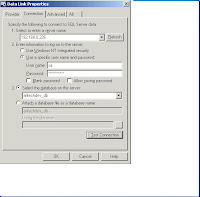









 Trik Tips Sebelumnya
Trik Tips Sebelumnya